Aparat cyfrowy Samsung Galaxy i smartfony Samsung Galaxy mogą robić świetne zdjęcia. Ale jak wszystkie urządzenia elektroniczne, czasami technologia nie chce działać poprawnie. Jednym z najczęściej występujących błędów jest komunikat „Błąd aparatu”. Co to dokładnie oznacza i jak możesz to naprawić? Poniżej przedstawiamy kilka potencjalnych przyczyn i rozwiązań.
Ten artykuł zawiera instrukcje rozwiązywania problemów z błędem Camera Failed zarówno w aparacie cyfrowym Samsung, jak i we wbudowanych aparatach w smartfonach Samsung Galaxy.
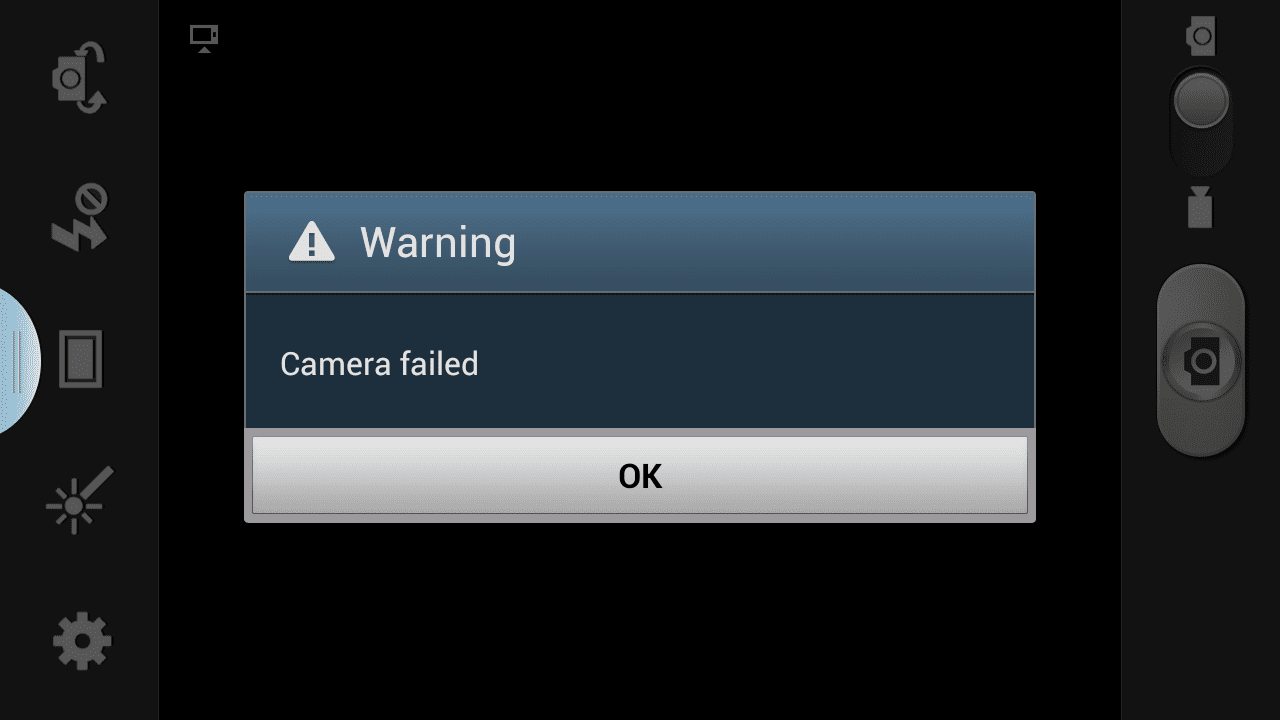
Przyczyny błędu aparatu w urządzeniach Samsung
Komunikat błąd aparatu nie zawiera żadnego kodu błędu ani żadnych informacji o tym, dlaczego aparat nie działa poprawnie. To utrudnia rozwiązywanie problemów. Nie jest to jednak niemożliwe, ponieważ w większości przypadków jest to prosty problem z oprogramowaniem. Błąd może być spowodowany niepełną aktualizacją oprogramowania układowego, nieaktualnymi aplikacjami innych firm lub kartą SD, której aparat nagle nie rozpoznaje.
Jak naprawić błąd aparatu w aparacie Samsung Galaxy
Być może będziesz musiał wypróbować kilka strategii, aby naprawić błąd aparatu w aparacie Samsung Galaxy. Wypróbuj te kroki, od najprostszych do najbardziej skomplikowanych.
Przed wykonaniem któregokolwiek z tych kroków rozwiązywania problemów upewnij się, że bateria aparatu jest w pełni naładowana. Niektóre mogą zająć kilka minut, a jeśli bateria wyczerpie się podczas wykonywania czynności, mogą wystąpić inne błędy i trzeba będzie rozpocząć proces rozwiązywania problemów od nowa.
-
Uruchom ponownie aparat. Wiele problemów powodujących błędy oprogramowania można rozwiązać za pomocą prostego ponownego uruchomienia. Naciśnij i przytrzymaj przycisk zasilania, aby wyłączyć aparat. Po wyłączeniu pozostaw aparat na co najmniej 30 sekund przed ponownym włączeniem.
- Włącz w trybie awaryjnym. Jeśli kamera działa poprawnie w trybie awaryjnym, prawdopodobnie aplikacja innej firmy powoduje konflikt z oprogramowaniem urządzenia. Uruchom ponownie aparat i usuwaj pojedynczo ostatnio zainstalowane lub zaktualizowane aplikacje innych firm, aż znajdziesz tę, która jest przyczyną problemu.
Funkcja Fast Power-On musi być wyłączona, aby uruchomić komputer w trybie awaryjnym. Aby wyłączyć szybkie włączanie, przejdź do Aplikacje > Ustawienia > Zasilanie następnie dotknij Szybkie włączanie, by wyłączyć.
- Wyczyść pamięć podręczną aplikacji i dane aplikacji. Po wyczyszczeniu pamięci podręcznej uruchom ponownie aparat i przetestuj go, aby sprawdzić, czy błąd zniknął.
- Sformatuj ponownie kartę SD. Czasami aparat Samsung Galaxy napotyka błąd odczytu karty SD, co może spowodować błąd aparatu. Sformatowanie karty może rozwiązać problem.
Sformatowanie karty SD powoduje usunięcie wszystkich jej danych. Jeśli nie chcesz zgubić zdjęć na karcie, przed ponownym formatowaniem przenieś pliki do komputera za pomocą czytnika kart SD.
- Ręcznie zaktualizuj oprogramowanie aparatu. Aktualizacja może rozwiązać problem, który napotykasz.
Przed rozpoczęciem tego kroku sprawdź wersję oprogramowania sprzętowego z wersjami dostępnymi w witrynie pomocy technicznej Samsung. Jeśli masz najnowszą, pomiń ten krok. - Wykonaj twardy reset. Spowoduje to przywrócenie aparatu do ustawień fabrycznych.
Jeśli zdecydujesz się przywrócić ustawienia fabryczne, aplikacje, obrazy i dane w pamięci wewnętrznej zostaną utracone. Pamiętaj, aby wykonać kopię zapasową tych elementów przed rozpoczęciem procesu resetowania, jeśli w aparacie znajduje się coś, czego nie można łatwo wymienić.
- Wezwać pomoc. Jeśli żadna z tych opcji nie przywróci aparatu, skontaktuj się z pomocą techniczną firmy Samsung, aby uzyskać dalszą pomoc. Ich dane kontaktowe znajdują się na dole strony internetowej.
Jak naprawić błąd błędu aparatu w aparatach smartfonów Samsung Galaxy
W smartfonach Samsung Galaxy może wystąpić ten sam błąd aparatu, który nęka aparaty Samsung Galaxy. Ale niektóre kroki rozwiązywania problemów są inne. Przedstawiamy je poniżej.
Niektórzy operatorzy instalują swoje oprogramowanie na platformie Galaxy, co może powodować niewielkie różnice w poniższych krokach. Jeśli napotkasz taki przypadek, poinformuj nas o tym pod adresem [email protected].
- Uruchom ponownie smartfon Galaxy. Wiele problemów powodujących błędy oprogramowania można rozwiązać poprzez proste ponowne uruchomienie.
- Sprawdź aktualizacje systemu i aplikacji. Przestarzały system operacyjny lub aplikacja może spowodować błąd Camera Failed.
- Włącz w trybie awaryjnym. Następnie sprawdź, czy kamera działa poprawnie. Jeśli tak, przyczyną problemu może być aplikacja innej firmy, która powoduje konflikt z oprogramowaniem aparatu. Uruchom ponownie telefon w trybie zwykłym i usuwaj pojedynczo ostatnio zainstalowane lub zaktualizowane aplikacje innych firm, aż problem zniknie. Po usunięciu każdej aplikacji może być konieczne ponowne uruchomienie telefonu, aby upewnić się, że została całkowicie usunięta.
Aplikacje innych firm często powodują błąd Camera Failed, więc nie pomijaj tego kroku.
- Wyczyść pamięć podręczną aplikacji aparatu i dane pamięci. Po wyczyszczeniu pamięci podręcznej uruchom ponownie aparat i przetestuj go, aby sprawdzić, czy problem został rozwiązany.
- Wyjmij, a następnie włóż ponownie kartę microSD. Czasami aparat smartfona Samsung Galaxy napotyka błąd odczytu karty microSD, co może spowodować błąd aparatu. Sformatuj ponownie kartę, jeśli zostanie wyświetlony monit.
Sformatowanie karty microSD powoduje usunięcie wszystkich danych na tej karcie. Jeśli masz zdjęcia lub aplikacje, których nie chcesz stracić, przenieś te pliki do komputera za pomocą czytnika kart microSD.
- Wyłącz Smart Stay. Ta funkcja wykorzystuje przedni aparat do selfie do monitorowania pozycji twarzy, gdy patrzysz na ekran przez długi czas, nie dotykając go. Ponieważ korzysta z kamery, może czasami powodować konflikt, jeśli używasz tylnej kamery, gdy funkcja Smart Stay jest aktywna.
- Wykonaj twardy reset. Jeśli do tego momentu nic nie zadziałało, ostatnią rzeczą do wypróbowania jest reset telefonu. Powoduje to przywrócenie urządzenia do ustawień fabrycznych, co oznacza, że musisz ponownie przejść przez cały proces konfiguracji, tak jakby było to zupełnie nowe urządzenie.
Przywrócenie danych fabrycznych powoduje usunięcie wszystkich aplikacji i danych z telefonu. Przed rozpoczęciem procesu przywracania ustawień fabrycznych upewnij się, że masz kopię zapasową wszystkich informacji, których nie chcesz utracić.
- Jeśli żadna z tych czynności nie rozwiąże problemu błędu aparatu w smartfonie Samsung Galaxy, skontaktuj się z zespołem pomocy technicznej Samsung Mobile, aby uzyskać dalszą pomoc.